OR関数Excelを使用して、条件がTrueかどうかを判断する方法
OR関数 Microsoft Excelの論理関数です 、およびその目的は、テストする条件がTrueであるかどうかを判断することです。 OR関数の式はOR(logical1、[logical2]、..)です。 OR関数の構文は次のとおりです。
- 論理1:評価する最初の論理値。必須です。
- 論理2:評価する2番目の値。オプションです。
Excelまたは関数の使用方法
Microsoft ExcelのOR関数を使用して、条件がTrueであるかどうかを判断するには、次の手順に従います。
- Excelを起動
- テーブルを作成するか、既存のテーブルを使用します。
- 数式OR(logical1、[logical2])を入力します
- Enterキーを押します
- 結果を参照してください。
Excelを起動します。
テーブルを作成するか、既存のテーブルを使用します。

上の写真の表では、誰が不合格で誰が試験に合格したかを判断したいと思います。
結果を配置するセルに数式を入力します=OR(B2>50, C2>50) 。

Enterを押します キーボードで結果を確認し、塗りつぶしハンドルを下にドラッグして他の結果を確認します。
ExcelでOR関数を使用する方法は他に2つあります。
方法1は、 fxをクリックすることです。 Excelワークシートの左上にあるボタン。
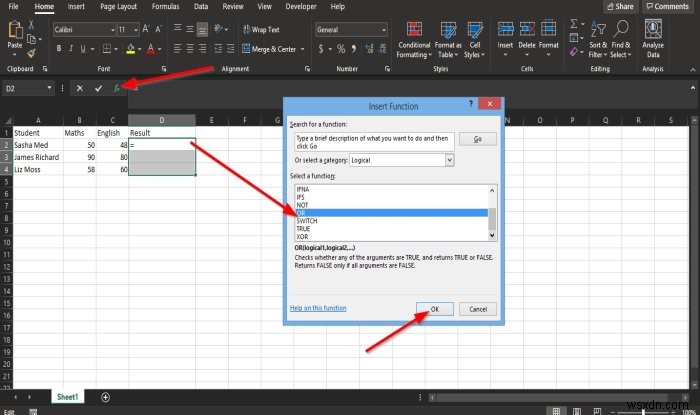
関数の挿入 ダイアログボックスが表示されます。
セクションのダイアログボックス内で、カテゴリを選択 、論理を選択します リストボックスから。
セクション関数の選択 、またはを選択します リストから機能します。
次に、[ OK]をクリックします 。

関数の引数 ダイアログボックスが開きます。
- Logial1 セクションで、セルB2>50をボックスに入力します。
- Logical2 セクションで、セルC2>50をボックスに入力します。
次に、[ OK]をクリックします 結果を確認します。

方法2は、数式をクリックすることです。 タブをクリックし、論理をクリックします 関数ライブラリのボタン グループ。
リストで、[または]をクリックします 。
関数の引数 ダイアログボックスが表示されます。
関数の引数については、メソッド1の手順に従ってください。 。
このチュートリアルが、ExcelでOR関数を使用する方法を理解するのに役立つことを願っています。
次を読む :Excelで時間を加算または合計する方法。
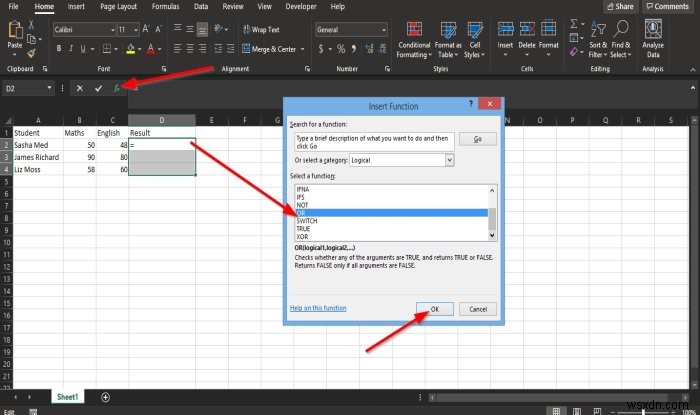
-
ExcelでFIXED関数を使用する方法
修正済み 関数は、 Microsoft Excelに組み込まれているテキスト関数です。 、およびその目的は、数値を固定小数点数のテキストとしてフォーマットすることです。 Excelで固定数式を作成するにはどうすればよいですか? FIXED関数の式はFixed (number, [decimal], [no_commas] 。 FIXED関数の構文は次のとおりです。 番号 :丸めてテキストに変換する数値。必須です。 小数 :小数点以下の桁数。オプションです。 No_commas :TRUEの場合、FIXEDが返されたテキストにコンマを含めないようにする論理値。オプションです。 Ex
-
ExcelでRANDBETWEEN関数を使用する方法
Microsoft Excelでは、 RANDBETWEEN 関数は数学および三角関数であり、その目的は、指定した数値の間の乱数を返すことです。 RANDBETWEEN関数の式はRANDBETWEEN (bottom, top)です。 。 このチュートリアルでは、RANDBETWEEN関数の使用方法を説明します。 RANDBETWEEN関数の構文。 下部 :RANDBETWEEN関数が返す最小の整数。必須です。 トップ :RANDBETWEEN関数が返す最大の整数。必須です。 RANDBETWEEN関数の使用方法 MicrosoftPowerPointを開きます。 テーブルを作成し
